Все способы:
Вариант 1: Стандартные средства
На сегодняшний день в Telegram скрыть чат можно стандартными средствами, предоставляемыми приложением на любой платформе. Тогда как соответствующие изменения напрямую привязаны к учетной записи, а не к устройству. Рекомендуем перед выполнением описанных действий обновить клиент мессенджера до последней актуальной версии. Кроме того, инструкция не распространяется на альтернативные версии приложения.
Способ 1: Архивирование чата
Основная возможность рассматриваемого мессенджера, позволяющая скрыть переписку из общего списка, но при этом сохранить возможность просмотра сообщений, заключается в архивировании диалога. Данная задача может быть выполнена вне зависимости от разновидности чата и на любой поддерживаемой платформе. При этом найти скрытые диалоги можно в отдельной категории приложения, что было описано в отдельном материале на сайте.
Читайте также:
Скрытие архива в Telegram
Как найти скрытый чат в Telegram
Как разархивировать чаты в Telegram
Мобильное устройство
- Если вами используется устройство на платформе Android, откройте приложение Telegram, найдите список переписок и зажмите на несколько секунд нужный диалог до появления галочки. После этого на верхней панели воспользуйтесь отмеченной кнопкой «Архивировать».
Приложение позволяет скрывать сразу несколько диалогов, если перед нажатием кнопки «Архивировать» коснуться других диалогов и, тем самым, установить галочки в области аватарки. Учитывайте, что некоторые чаты после архивирования могут остаться в списке из-за особенностей мессенджера.
- Управление чатами на iOS-устройствах немного отличается: найдите переписку в рамках общего списка, воспользуйтесь свайпом влево от правой границы экрана и нажмите кнопку «В архив». Обратите внимание, что свайп необходимо производить строго от границы экрана, тогда как указанный жест в любом другом месте приведет к переключению папки или открытию истории сообщений.
Чтобы архивировать сразу несколько диалогов на данной платформе, необходимо в правом верхнем углу экрана на вкладке «Чаты» коснуться ссылки «Изменить», установить галочки в появившейся левой колонке и на нижней панели нажать кнопку «В архив». Если отмеченная кнопка будет подсвечена серым цветом, несмотря на выбор переписок, скорее всего чаты защищены от архивирования, что вполне актуально для службы системных оповещений «Telegram».
- Какой бы версией мессенджера вы ни пользовались, если архивирование было завершено успешно, на экране появится соответствующее оповещение, а также кнопка для быстрой отмены действия в течение 5 секунд. Найти папку можно в верхней части экрана исключительно на вкладке «Все чаты». Перед этим, в зависимости от настроек приложения, может потребоваться дополнительный жест, а именно свайп экрана вниз.
Отдельно отметим, что архивирование чата не влияет на наличие диалога внутри папки на одной из верхних вкладок (если у вас произведена соответствующая группировка). Чтобы скрыть переписку и из данного списка, придется дополнительно удалить чат через его соответствующий раздел настроек.
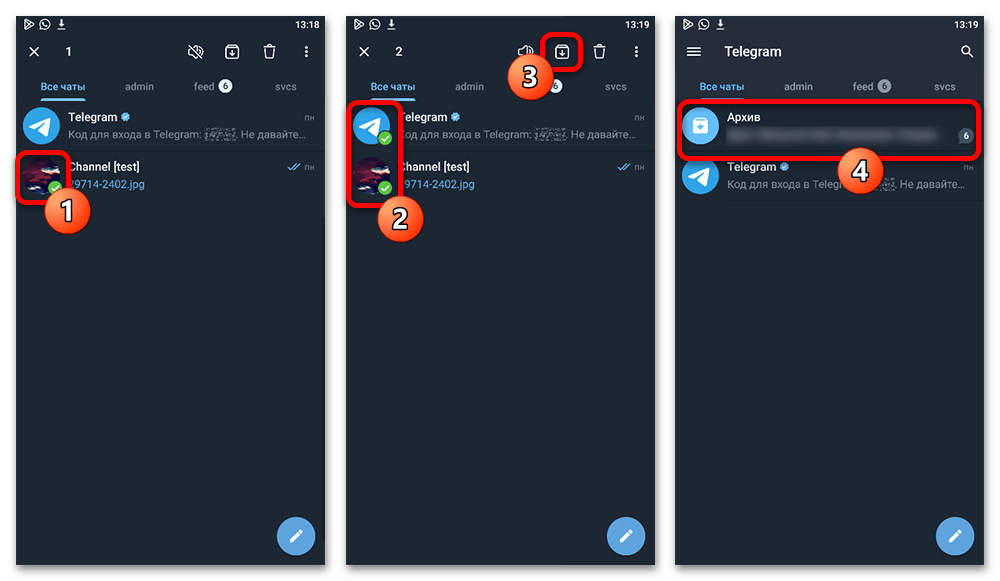
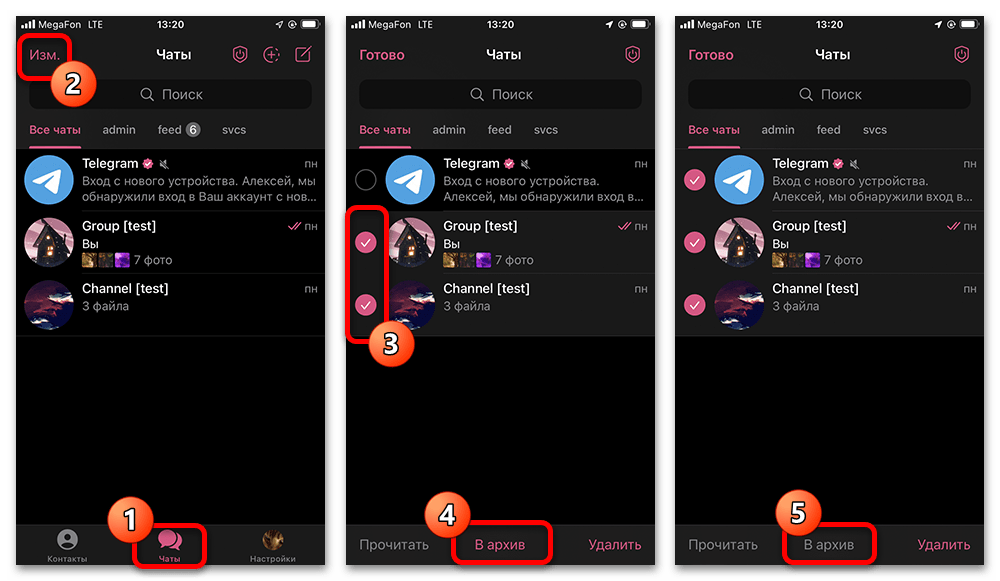
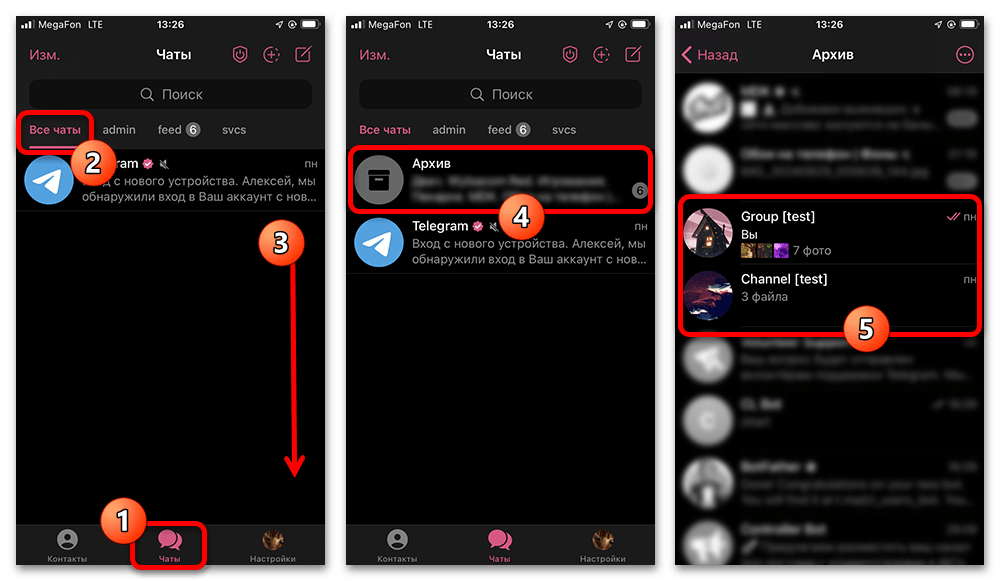
Компьютер
- Архивирование чатов в настольной версии мессенджера лишь немного отличается от описанного ранее порядка действий. Прежде всего следует открыть приложение, найти диалог на любой вкладке и кликнуть правой кнопкой мыши. Во всплывающем меню воспользуйтесь параметром «Архивировать» и убедитесь в появлении соответствующего оповещения на экране.
- Помните, что отсутствие отмеченного пункта указывает на блокировку рассматриваемой возможности для некоторых чатов, включая системный диалог «Telegram».
- Найти каждый чат после выполнения описанных действий можно в «Архиве», расположенном прямо над списком диалогов на главной странице мессенджера, или через главное меню. Одним из отличий настольного приложения от мобильного клиента выступает возможность архивирования диалогов из любых созданных самостоятельно категорий на боковой панели мессенджера. В то же время скрытые из «Всех чатов» диалоги будут отображаться в папках, и потому придется дополнительно менять настройки каждого раздела отдельно.
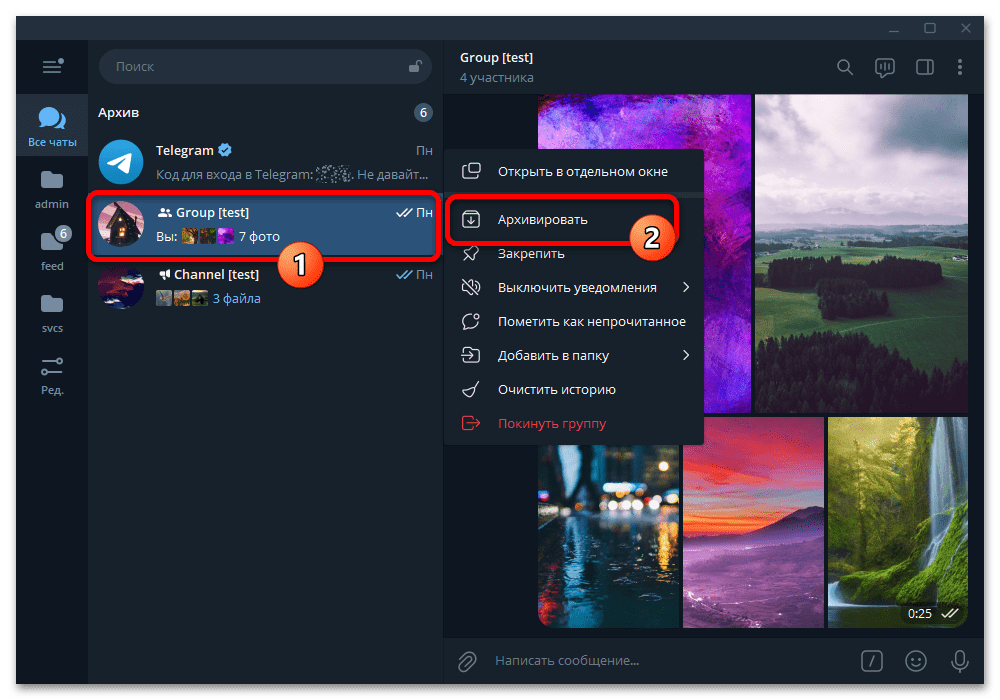
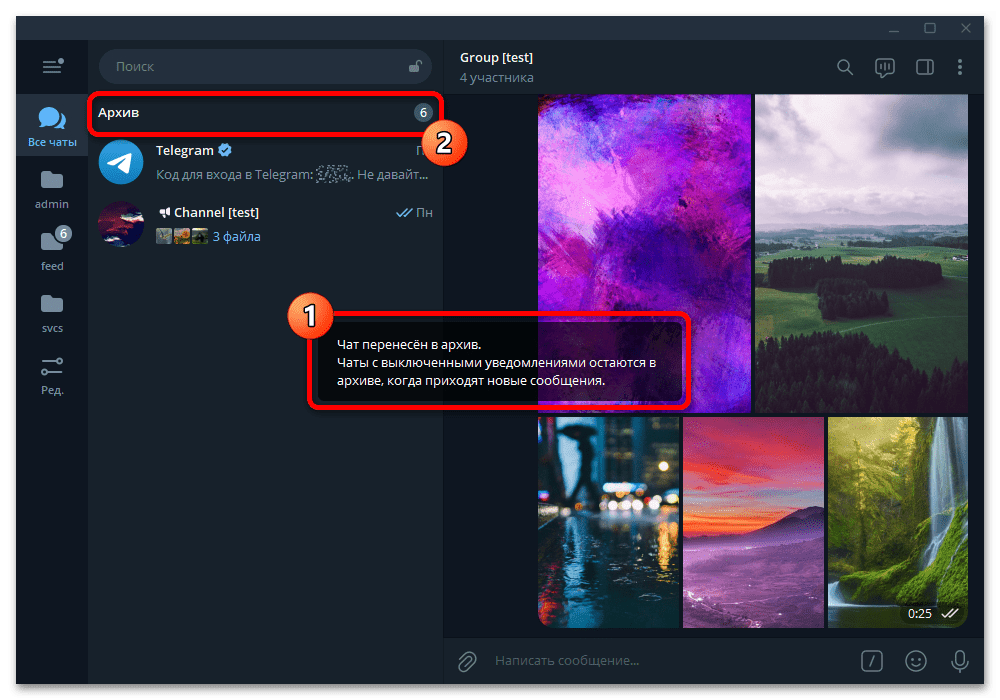
Способ 2: Временное удаление чата
Решением поставленной задачи, актуальным только для групповых диалогов, может также стать временное удаление переписки из общего списка чатов. Данный метод подразумевает полное удаление истории сообщений, которые невозможно восстановить в рамках личного диалога, тогда как в каналах и группах история всегда хранится на серверах мессенджера. При этом выход из списка участников может создать ряд проблем, если не подготовиться заранее.
- Прежде всего необходимо получить постоянную пригласительную ссылку сообщества, работающую без ограничений, что в особенности важно для «Частного» канала или группы. Найти требуемый URL-адрес можете во внутренних настройках, равно как и создать новый специально для себя, будучи администратором.
Подробнее: Как скопировать и открыть ссылку в Telegram
- Теперь, чтобы осуществить удаление, разверните контекстное меню у соответствующего чата. Здесь необходимо нажать по «Удалить» или «Покинуть» и подтвердить действие во всплывающем окне.
- Скрытие чата будет произведено сразу после выхода из него, без каких-либо дополнительных уведомлений. Возобновить доступ к диалогу в будущем, как нетрудно догадаться, необходимо при помощи сохраненного ранее URL-адреса и кнопки «Присоединиться» или «Вступить в группу».
Читайте также: Способы вступления в сообщество в Telegram
Важно учитывать, что в сторонних сообществах условия для вступления, как и действие пригласительных ссылок, может меняться в процессе вашего отсутствия среди участников, тем самым ограничивая возможность повторного присоединения. Кроме этого, если сообщество скрыто из глобального поиска, и вы не сохранили URL-адрес группы, единственным методом для повторного вступления станет создание нового приглашения другими участниками.
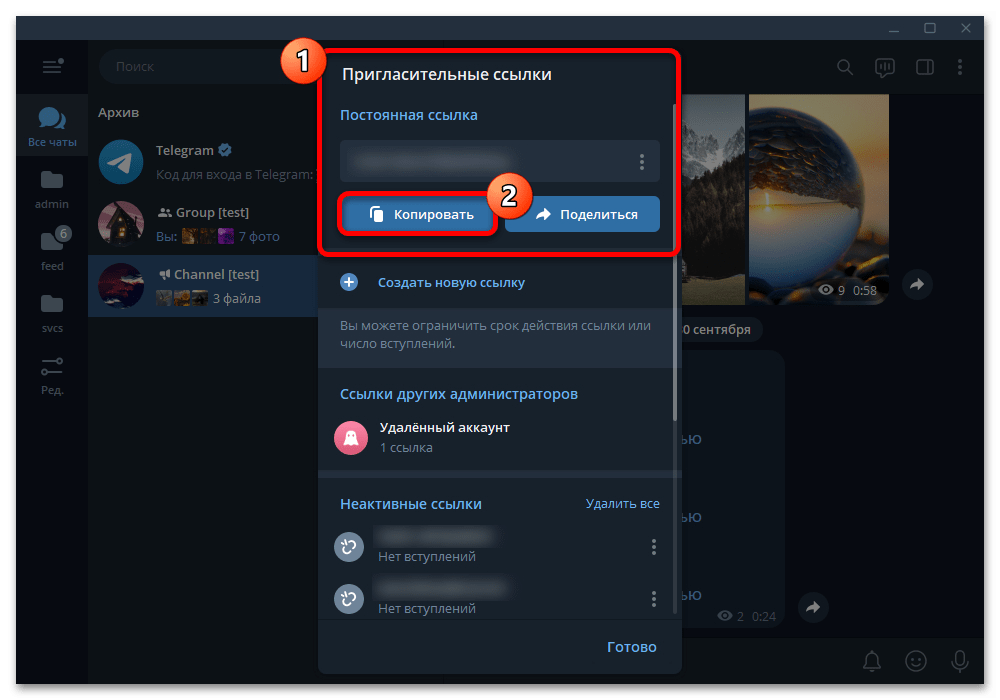
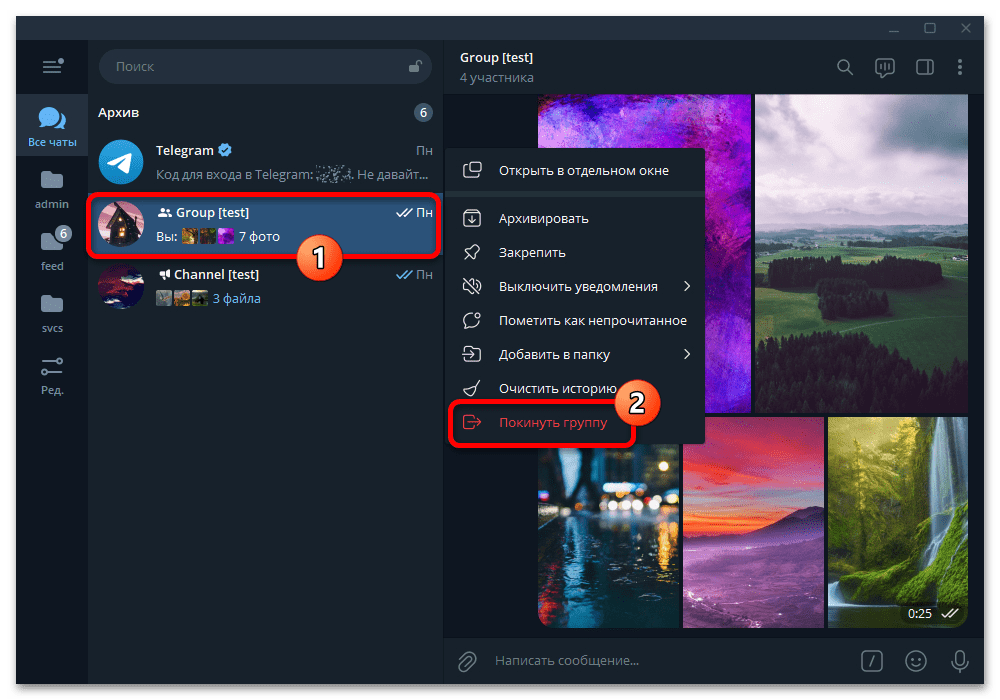
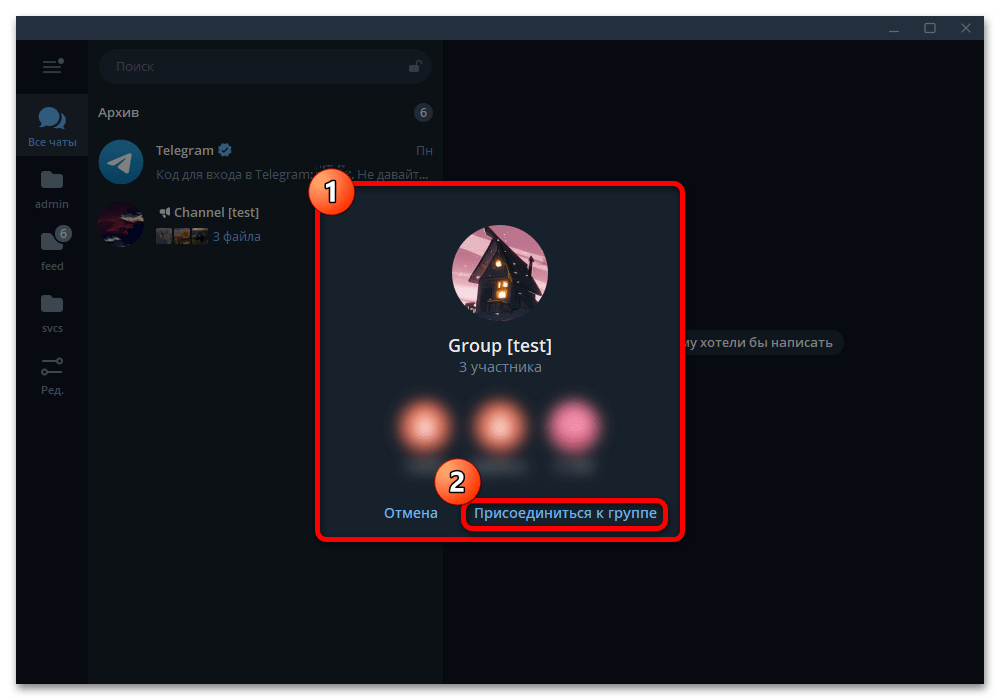
Способ 3: Секретные чаты
Последний доступный в приложении мессенджера по умолчанию метод скрытия диалога сводится к простому использованию «Секретного чата». В таком случае отсутствуют какие-либо специальные инструменты для скрытия, но в то же время переписка автоматически удаляется, когда вы и собеседник прекращаете общение. Данный вариант, подробно описанный в другой инструкции на сайте, важно расценивать в качестве частичной альтернативы удалению диалогов.
Подробнее: Создание и управление секретными чатами в Telegram
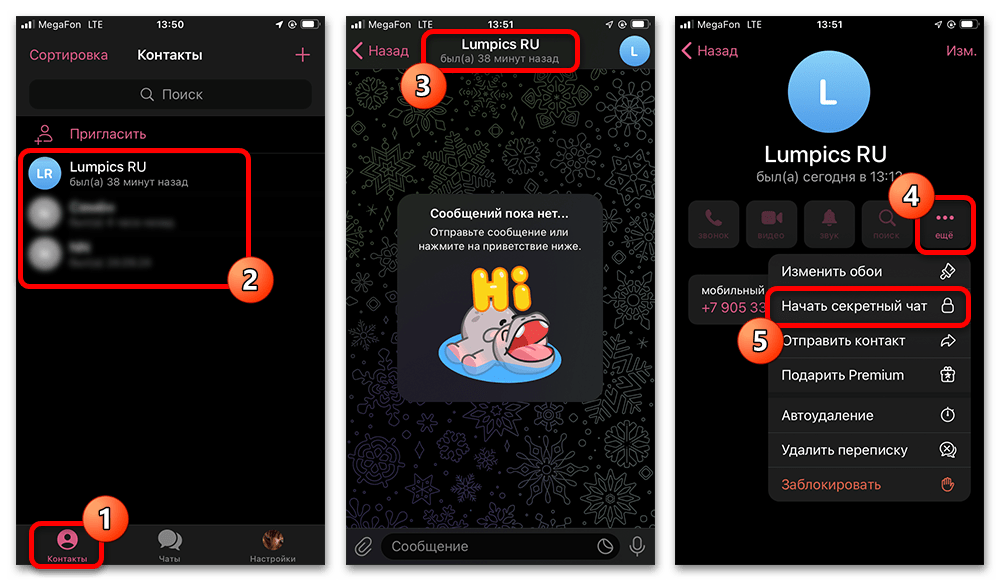
Вариант 2: Сторонние средства
Если вам по каким-то причинам оказалось недостаточно встроенных средств Телеграма, всегда можно воспользоваться альтернативными сторонними клиентами, некоторые из которых в числе дополнительных функций предоставляют инструменты для скрытия и защиты переписок. Рассматриваться нами будет только один достаточно популярный вариант под Android, тогда как найти приложения для других систем со схожими возможностями может быть сложнее.
- Перейдите по представленной выше ссылке и установите приложение с помощью соответствующей кнопки. Сразу после первого открытия можно добавить учетную запись по номеру телефона и временному коду подтверждения, отправленному на другое устройство или в формате SMS.
- Оказавшись на главном экране рассматриваемого альтернативного клиента, необходимо изменить внутренние настройки «Конфиденциальности». Найти нужный раздел можно в главном меню мессенджера, пролистав список до самого конца и выбрав «Настройки Plus».
- Коснитесь ползунка «Включить скрытые чаты» в рамках соответствующего блока на странице, чтобы задействовать по умолчанию деактивированную функцию и разблокировать дополнительные параметры. Помимо основного отмеченного параметра, также внимания заслуживает «Кнопка в заголовке списка чатов» и «Показывать скрытые чаты при поиске», позволяющие, так или иначе, находить диалоги после скрытия.
Кроме простого скрытия, данное приложение позволяет дополнительно защищать папку со скрытыми диалогами с помощью пароля, что было нами описано в другом материале на сайте. Если вас интересует такая возможность, просто деактивируйте параметр «Отключить пароль для скрытых чатов» и установите код-пароль встроенными средствами мессенджера.
- Вручную сохранять настройки не требуется, и потому по завершении предыдущих действий можете вернуться на главную страницу. Непосредственно скрытие чата теперь можно произвести, если зажать на несколько секунд переписку, развернуть меню кнопкой в правой области экрана и воспользоваться пунктом «Скрыть».
- Скрытие может быть выполнено сразу для нескольких диалогов, если предварительно установить галочки в режиме выбора. Ознакомиться со списком каждой скрытой переписки можно на отдельной странице или воспользовавшись внутренней системой поиска.
Помните, что дополнительная защита с помощью пароля будет требовать указания секретного ключа при каждом обращении к разделу. В свою очередь, восстановить каждый скрытый диалог можно двумя способами: используя меню (кнопку с тремя точками) для отдельных переписок или полностью деактивировав функцию в настройках приложения.
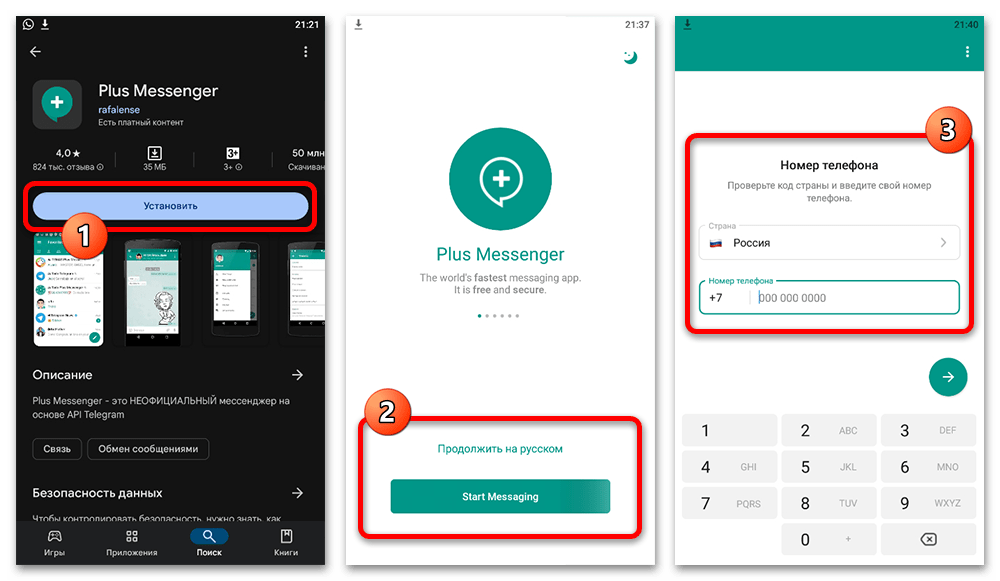
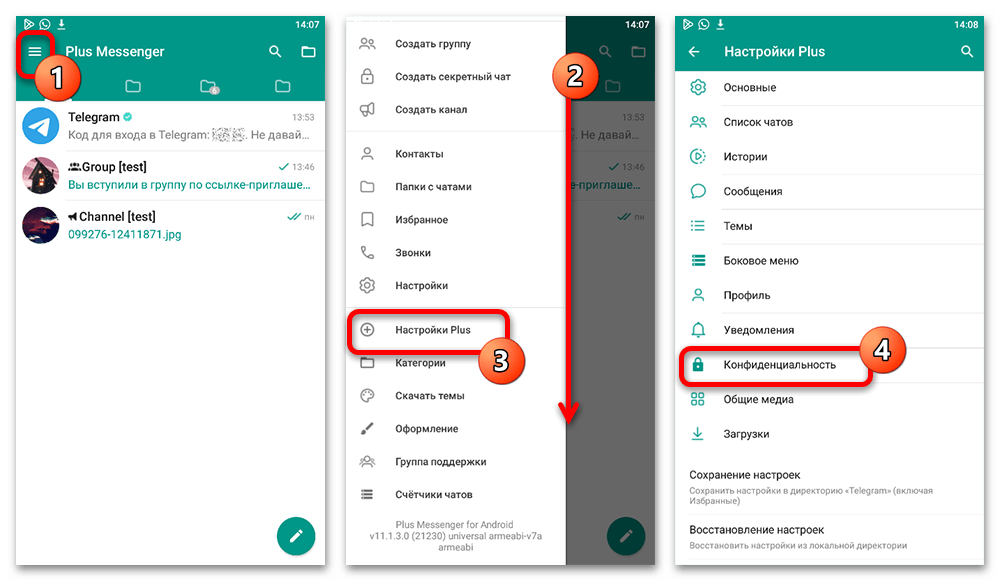
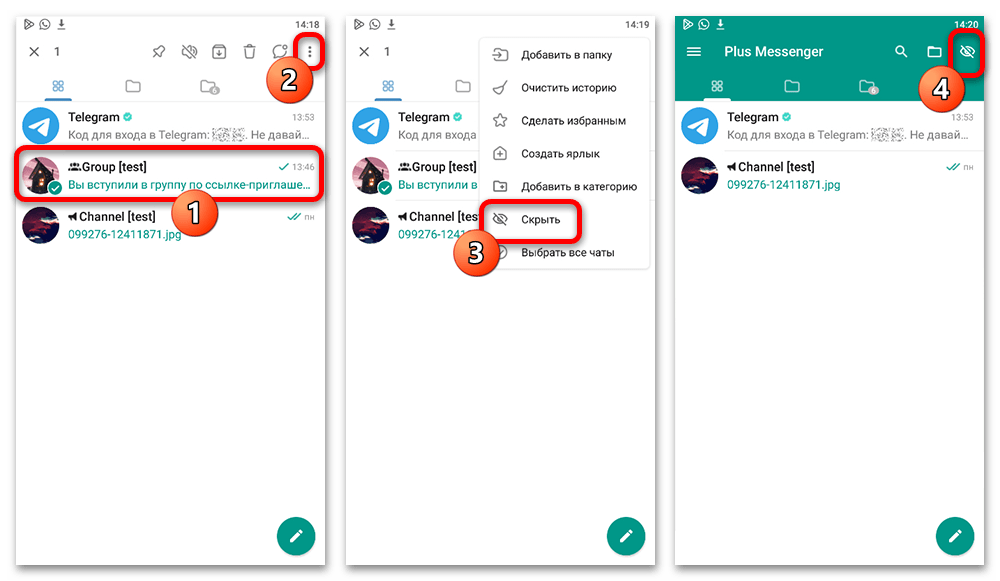
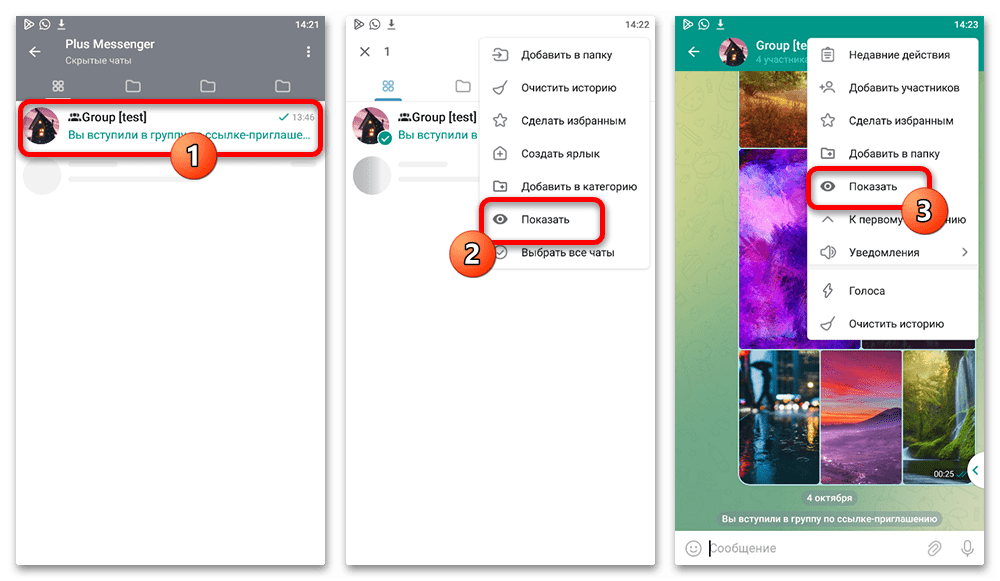
 Наша группа в TelegramПолезные советы и помощь
Наша группа в TelegramПолезные советы и помощь
 lumpics.ru
lumpics.ru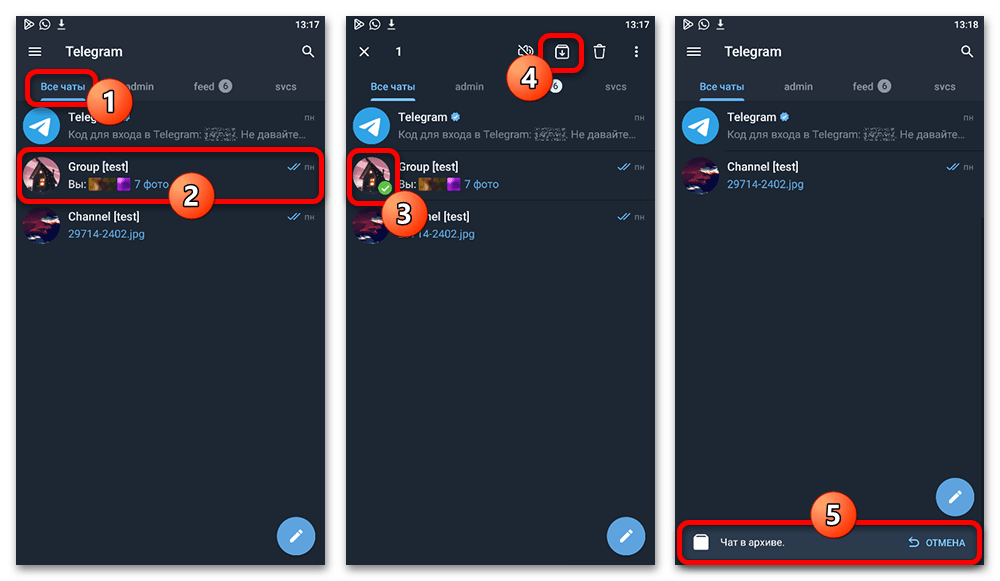
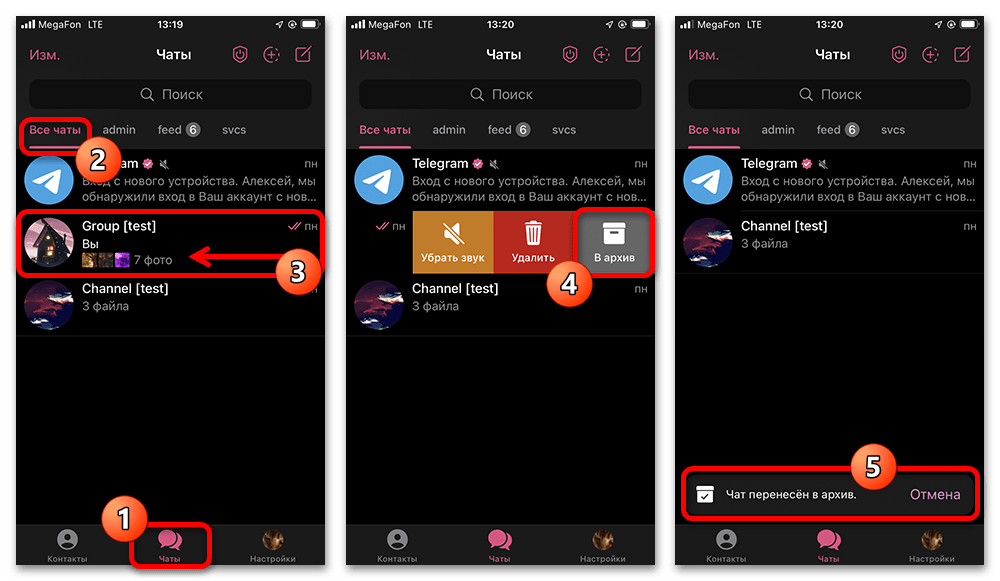
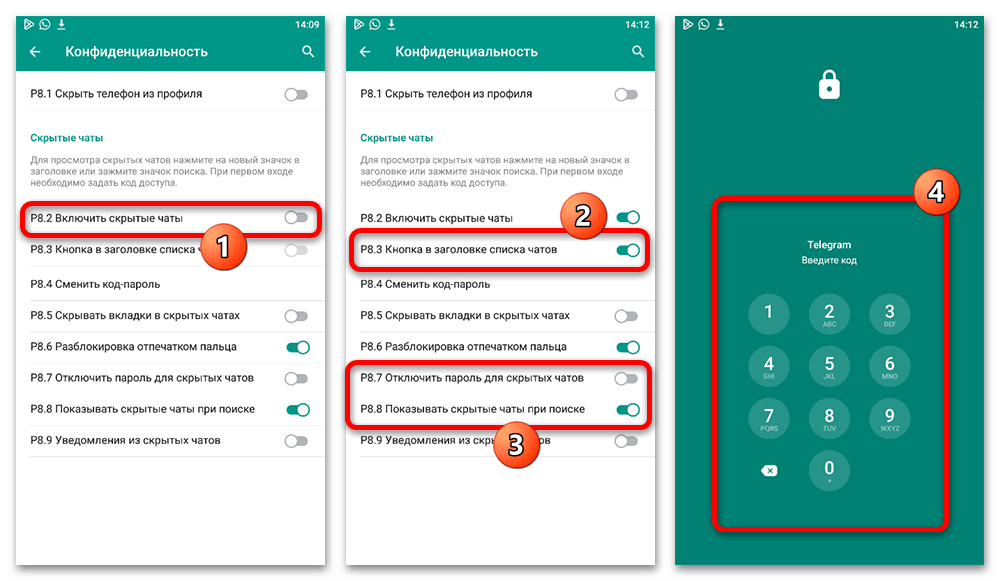



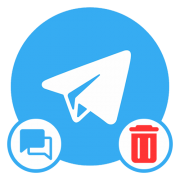
Задайте вопрос или оставьте свое мнение